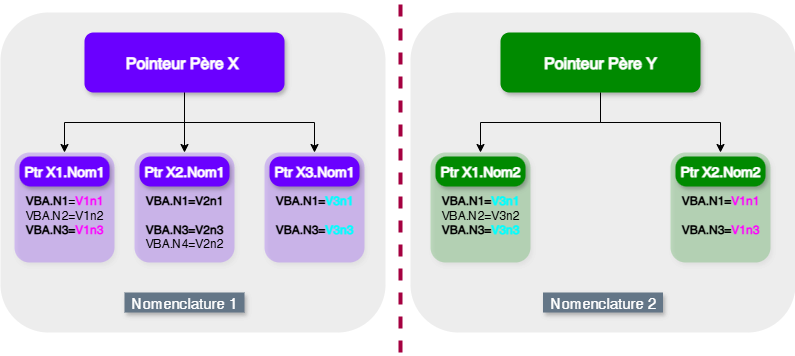Comparer les nomenclatures de pointeurs
Cette fonctionnalité permet :
de comparer deux nomenclatures de pointeurs complètes (à partir du pointeur de niveau le plus haut).
de comparer deux nomenclatures de pointeurs à partir d’un pointeur sélectionné sur chaque nomenclature.
La comparaison de nomenclatures de pointeurs peut être faite par DIALOG via la fonction ENR-ACT-PTR.
Les scénarios de comparaison de nomenclature sont accessibles par ici :
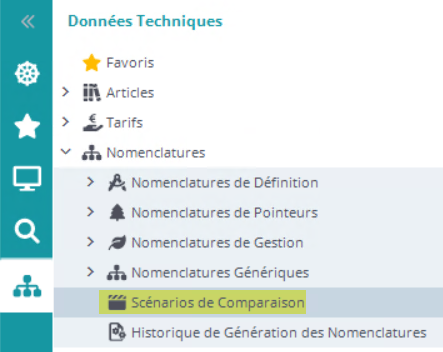
Une application permet de définir les scénarios de comparaison regroupant les caractéristiques de calcul et d’affichage de la comparaison.
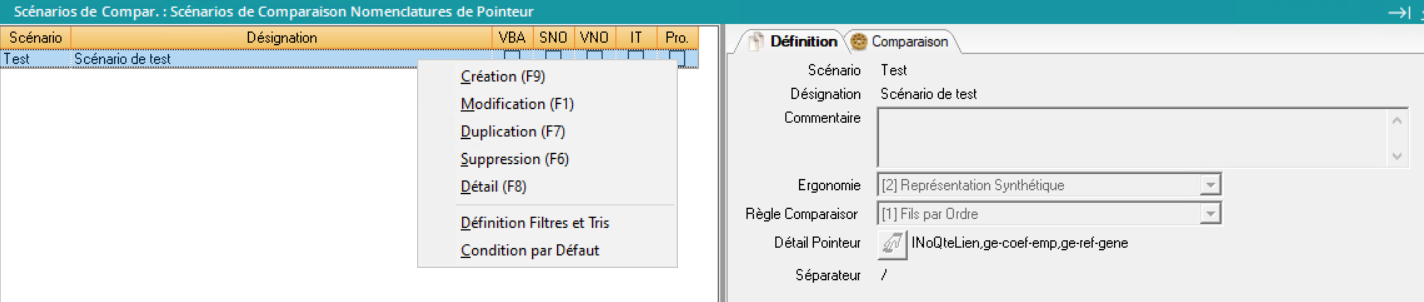
Créer un scénario de comparaison
Onglet « Définition » 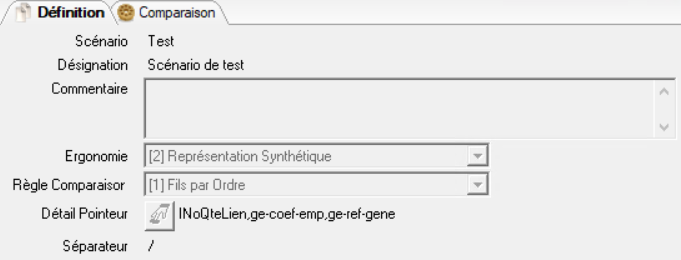 |
|
Onglet « Comparaison » 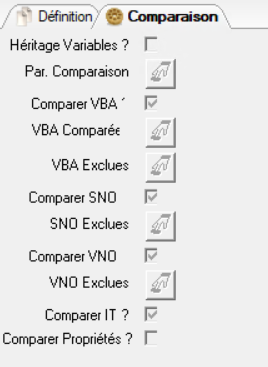 |
|
Comment fonctionne la comparaison ?
Première étape : on identifie les pointeurs à comparer
La première étape de comparaison est d’identifier les pointeurs à comparer sur un même niveau enfant ; pour cela, deux règles seront disponibles :
Règle défaut (R1) : comparaison suivant l’ordre des pointeurs du niveau.
Règle 2 (R2) : comparaison suivant une clé à calculer sur chaque pointeur.
La règle est définie sur le scénario de comparaison ; ce dernier étant choisi, ou par défaut dans le paramètre général « NO-PTRCMP ».
Soit deux pointeurs qui ont été comparés sur le niveau supérieur; la structure des pointeurs enfants rattachés est la suivante :
Dans le cas de la règle R1 (suivant ordre), les comparaisons vont être effectuées entre les pointeurs suivants :
Entre le pointeur X1.Nom1 et le pointeur X1.Nom2.
Entre le pointeur X2.Nom1 et le pointeur X2.Nom2.
😱 Le pointeur X3.Nom1 sera considéré comme inexistant dans la seconde nomenclature !
Dans le cas de la règle R2 (comparaison suivant clé, définie par VBA.N1 et VBA.N3), les comparaisons suivantes vont être effectuées :
Entre le pointeur X1.Nom1 et le pointeur X2.Nom2.
Entre le pointeur X3.Nom1 et le pointeur X1.Nom2.
😱 Le pointeur X2.Nom1 sera considéré comme inexistant dans la seconde nomenclature.
Deuxième étape : on compare !
Pour chaque couple de pointeur à comparer, le principe de comparaison est le suivant :
Comparaison des valeurs de chaque VBA rattachées aux pointeurs à comparer (certaines VBAs peuvent être exclues : voir paramétrage).
Si une VBA n’est pas définie sur le contexte local du pointeur, recherche de la valeur par héritage de la valeur sur les pointeurs pères, en remontant l’arborescence jusqu’au pointeur de niveau le plus haut.
Comparaison des informations techniques rattachées aux pointeurs à comparer (cette comparaison peut être effectuée ou non).
Comparaison des propriétés techniques rattachées aux pointeurs à comparer (cette comparaison peut être effectuée ou non).
Comparaison des variables SNO et VNO rattachées aux pointeurs à comparer (certaines variables peuvent être exclues : voir paramétrage du scénario et paramètre général « NO-PTRCMP1 » pour les pointeurs de plus haut niveau).
Lancer la comparaison
Depuis les nomenclatures de pointeurs, on sélectionne les deux nomenclatures à comparer et on lance l’action “Comparaison” :
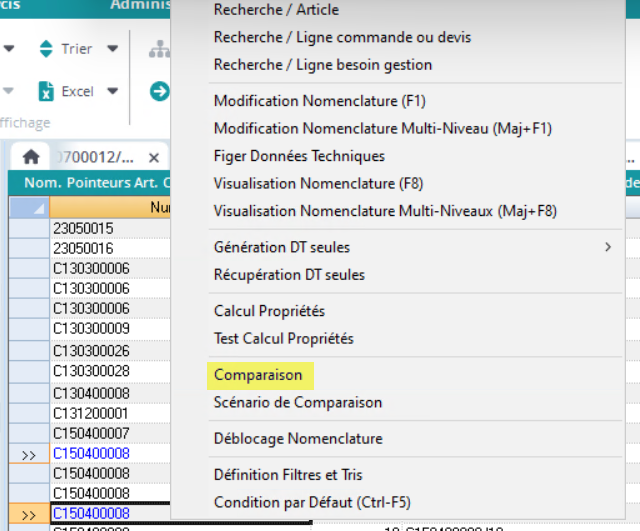
Comprendre les résultats de comparaison
Selon si dans le scénario de comparaison (voir “Créer un scénario de comparaison” plus haut) on a choisi [1] Représentation Unitaire ou [2] Représentation synthétique, l’affichage de la comparaison se fait dans deux fenêtres ou dans une seule.
Une fois la comparaison lancée, une fenêtre s’affiche (ici en [2] Représentation synthétique) :
Cette ergonomie présente une seule fenêtre comprenant la résultante de la jonction des 2 nomenclatures. 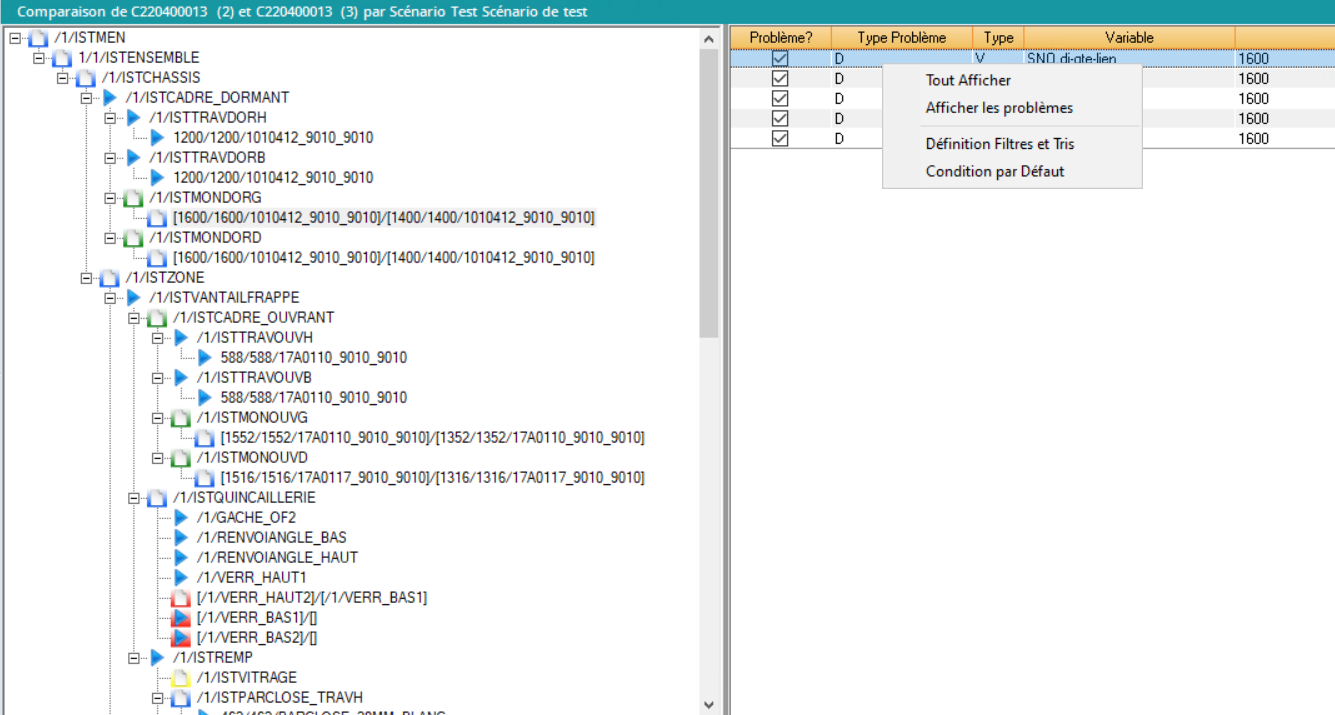 | |
Dans la partie « arbre »: On trouve les pointeurs avec le texte construit à partir des variables définies sur le scénario. Sur l’exemple ci-dessus, l’affichage est constitué de di-qte-lien, ge-ref-ptr, di-niveau et ge-des-gene séparés par des « _ ». Si le texte construit à partir des variables choisies est différent entre les 2 nomenclatures pour un pointeur, le texte sera affiché sous la forme « [Libellé 1]/[Libellé 2] ». Les différences sont indiquées par des icônes :
Si une différence au niveau des propriétés techniques est détectée, le coin haut droit de l’icône est coloré en bleu. Les actions disponibles sur la partie « arbre » sont :
| A droite on trouve les informations suivantes :
Les actions disponibles sur la partie « liste » sont :
|
Si dans le scénario de comparaison (voir “Créer un scénario de comparaison” plus haut) on a choisi [1] Représentation Unitaire on a le même affichage qu’en ayant choisi [2] Représentation synthétique, mais les nomenclatures respectivement sélectionnées sont présentées dans 2 fenêtres différentes.
Les actions disponibles sur la partie « liste » sont :
Tout Afficher : Affiche le contenu complet des variables et IT du pointeur courant. Ceci est valable pour les affichages ultérieurs dans la même fenêtre.
Afficher les Problèmes : Affiche seulement les différences. Ceci est valable pour les affichages ultérieurs dans la même fenêtre.
Représentation Synthétique : Affiche le résultat avec l’ergonomie synthétique (une seule fenêtre regroupant les 2 nomenclatures).